适用于
分类(旧)
Windows 文件处理 资源管理器关键词
更多信息
| 分享时间 | 5天13小时前 |
| 最后更新 | 1天3小时前 |
| 修订版本 | 14 |
| 用户许可 | 可自己使用或修改,不可再分享 |
| Quicker版本 | 1.44.0 |
| 动作大小 | 78 KB |
「自动记录打开的文件夹,一键恢复之前打开的文件夹」
简介
保留多个不同的历史记录,默认为10个历史记录(可以在“设置”中修改)。(相同的记录只保存一次,所以获得的一定是不同的记录)
在记录文件夹时会进行提示,可以在“设置”中关闭提示。
使用方法:左键单击动作,动作开始运行,每隔一段时间自动记录打开的文件夹。
默认为10分钟记录一次。(可以在“设置”中修改)
恢复“之前打开的文件夹”:
- 右键单击动作,选择“打开历史记录”,
- 预览 历史记录,找到要打开的记录,复制对应的时间点-Key。
- 在搜索栏 粘贴 刚才复制的时间点-Key,选择搜索的结果,就可以看到这个时间点打开的文件夹的名称。如果它不是你想恢复的文件夹,可以关闭本窗口,然后重新选择 其它的时间点。
1. 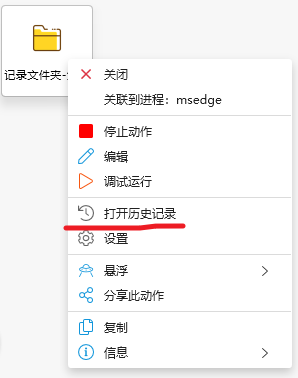
2.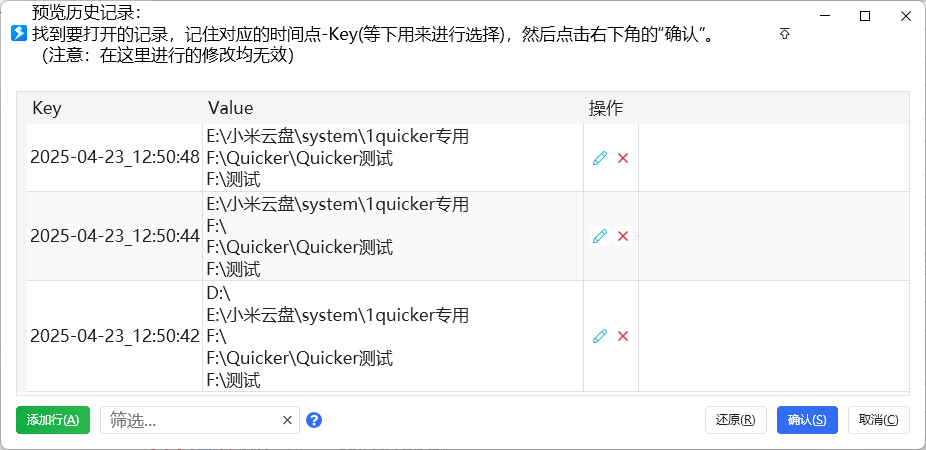
3. 
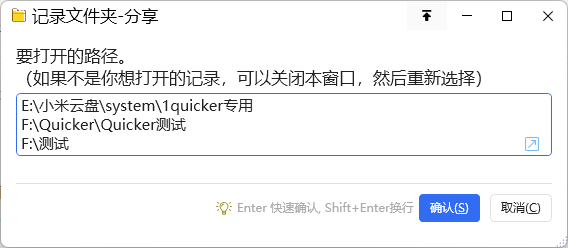
设置:右键单击动作,选择“设置”。
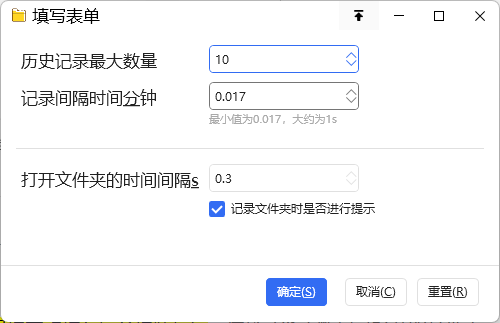
注意事项:需要保持本动作在后台持续运行,这样才能不断记录打开的文件夹。
文件资源管理器的设置:勾选“在标题栏中显示完整路径”


支持作者:
如果这个动作对你有帮助,可以在右侧帮我点个赞
如果是新用户使用Quicker,想要开通专业版,也可以在右侧复制并使用我的推荐码,
这样双方都能获得 90 天Quicker专业版使用时长
最近更新
| 修订版本 | 更新时间 | 更新说明 |
|---|---|---|
| 14 | 1天3小时前 | 优化:优化流程。 |
| 13 | 1天14小时前 | 优化:修改提示信息。 |
| 12 | 1天14小时前 | 优化:优化打开文件夹的流程,启用筛选功能。 |
最近讨论
暂无讨论

 京公网安备 11010502053266号
京公网安备 11010502053266号